Kaip pakeisti prisijungimo ekrano foną "MacOS" Sierra, Yosemite ir El Capitan

Kai įjungiate "Mac", ar pastebėjote neryškus vaizdą už prisijungimo ekrano? Pagal nutylėjimą tai yra neryškus "Sierra" piktogramos užsklandos versija arba neryškus dabartinės tapetybės variantas.
Ar jūs kada nors norėjote, kad šis vaizdas nebūtų miglotas? Arba kad jis buvo kitoks nei numatytasis ekrano užsklanda? Pasirodo, vartotojas gali valdyti tai, kas čia pasirodys, tačiau reikia atlikti keletą žingsnių. Štai kaip konfigūruoti šį vaizdą, kad jis atrodytų tiksliai taip, kaip norite. Šis metodas veikia "macOS Sierra", "Yosemite" ir "El Capitan".
Lengvas būdas: pakeisti darbalaukio foną
Jei naudojate vieną specialią ekrano užsklandą savo "Mac", tikriausiai jums įdomu, kodėl šis straipsnis egzistuoja. Taip yra todėl, kad pakeitus neaiškų vaizdą už jūsų prisijungimo ekrano taip pat paprasta pakeisti darbalaukio foną.
Tačiau yra keletas sugavimų. Pavyzdžiui: jei jūsų ekrano užsklanda yra besisukantis aplankas vaizdų, MacOS naudoja numatytuosius "Sierra" tapetus.
Pirmiausia dešiniuoju pelės mygtuku spustelėkite savo darbalaukį, tada spustelėkite "Keisti darbalaukio foną".
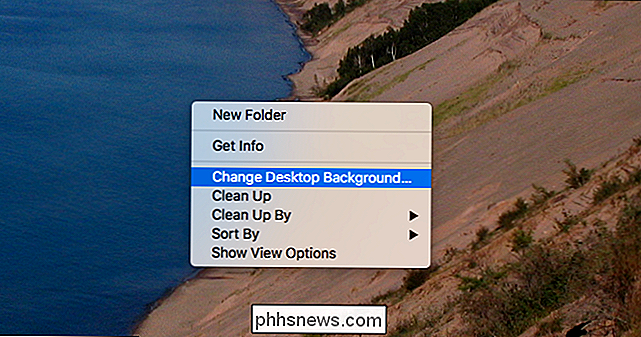
(Pastaba: jei (jei norite) naudoti vieną iš savo paveikslėlių, tai galite tai padaryti, nenukrypdami nuo sukamojo paveikslėlių kolekcijos. naudodamiesi keliais staliniais kompiuteriais "Mission Control", įsitikinkite, kad atidarote šį langą kairiojoje stalinėje dalyje "1 stalinis kompiuteris".)
Dabar pakeiskite ekrano užsklandą į bet kurią, ko norėtumėte, kad būtų prisijungimo ekrano fonas.
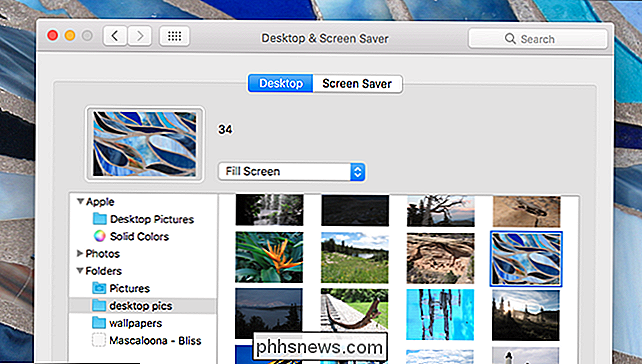
Jei norite grįžti į anksčiau besisukantį aplanką, galite tai padaryti, bet pirmiausia įsitikinkite, kad "macOS" nustatė naują vaizdą kaip savo prisijungimo ekrano foną. Atidarykite ieškiklį, tada pasirinkite Go> Go To Folder. Įveskite/ Library / Cachesir spustelėkite Go.
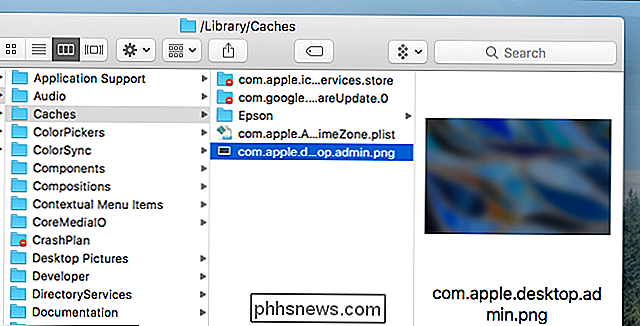
Šiame aplanke turėtumėte pamatyti vaizdą, pavadintą "com.apple.desktop.admin.png", ir jei jūsų pakeitimai užfiksavo šį vaizdą būti neryškus bet kokio jūsų tapetų nustatymo variantas. Kartais tai užtruks minutę, taigi būk kantrūs.
Kai pamatysite savo vaizdą, eik į priekį ir, jei norite, pasukite savo besisukančią tapetą, mūsų bandymais tai neturėjo įtakos šiam failui. Dabar išeikite iš savo paskyros arba iš naujo paleiskite Mac, kad pamatytumėte savo naują prisijungimo ekraną.
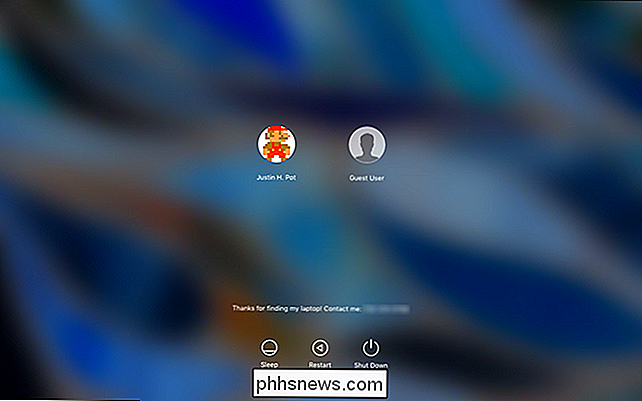
Tai veikia! Turėkite galvoje, kad jei turite sukasi fono paveikslėlį, šis pakeitimas neturės įtakos jūsų užrakinimo ekranui, kuris visada parodys jūsų dabartinės tapetos versiją ("Desktop 1"). Tačiau prisijungimo ekranas dabar yra neryškus jūsų versijos pageidautinas vaizdas.
Naudokite neapibrėžtą paveikslėlį savo prisijungimo ekranui
Jei norite, kad prisijungimo ekranas nebūtų neryškus, tai taip pat galite padaryti! Aš rekomenduoju pirmiausia atlikti pirmiau nurodytus veiksmus, kad aplanke / Library / Caches būtų vaizdas. Tada nukopijuokite tą vaizdą į savo darbastalį, vilkdami ten.
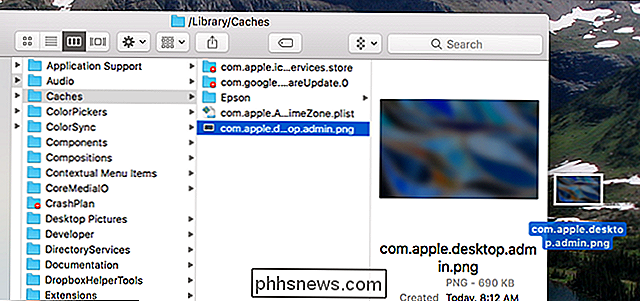
Šį vaizdą naudosime šiek tiek. Pirma, atidarykite bet kokį vaizdą, kurį norėtumėte parodyti už savo prisijungimo ekrano su peržiūra. Pasirinkite visą drobę (Command + A), tada nukopijuokite ją (Command + C).

Tada eikite į savo darbalaukį ir atidarykite failą, kurį nukopijavote iš / Library / Caches. Įklijuokite (Command + V) ką ką tik kopijuojate.
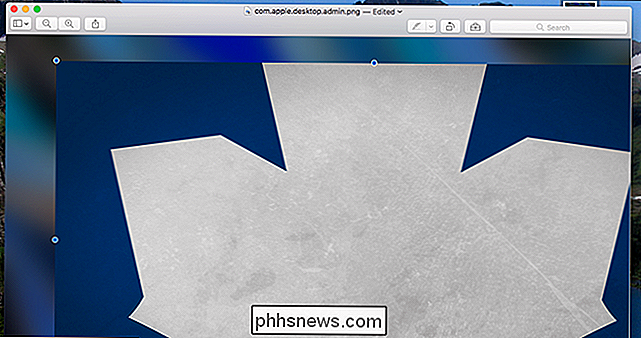
Jums reikės perkelti ir keisti, ką įklijote gana šiek tiek, kad viskas būtų teisinga. Kai baigsite, išsaugokite paveikslėlį (Command + S). Grįžkite į savo kompiuterį ir vilkite savo redaguojamą vaizdą į katalogą / Library / Caches. Jums bus klausiama, ar norite pakeisti ten esantį failą; spustelėkite "Pakeisti".
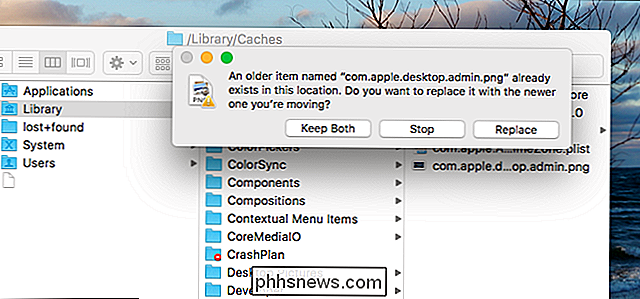
Dabar pateikėte savo pasirinktinį fono paveikslėlį. Eik į priekį ir atsijunkite nuo savo vartotojo abonemento, kad pamatytumėte, kaip tai atrodo:
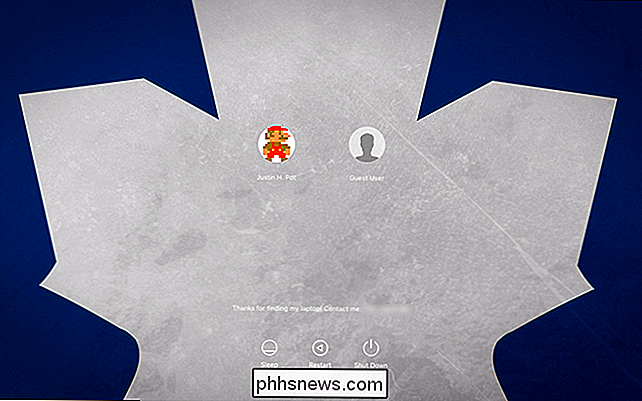
Jis dirbo! Mano atveju, tačiau balto klevo lapo sudėtinga perskaityti baltąjį tekstą, kurį naudoja macOS. Norėdami išspręsti šią problemą, radau kitokią šio vaizdo versiją, kurioje lapas yra mėlynas.
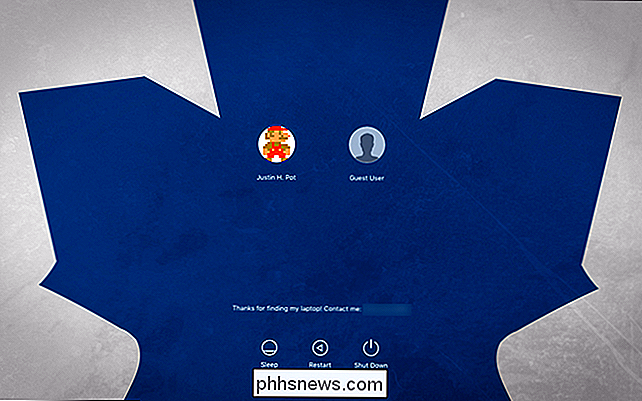
Daug geriau! Ši versija pateikia tamsesnę paveikslėlio dalį už teksto, todėl viską lengviau skaityti. Tikriausiai turėsite šiek tiek patys eksperimentuoti su šia tema, tačiau, norėdami išvengti problemų, palieskite tamsius vaizdus per šviesius ir paprastus vaizdus per sudėtingus.
Jei esate Photoshop guru, galite pasirinkti patį vaizdą tokiu būdu peržiūrėkite "Peržiūra". Tai galite padaryti, bet sukurtas vaizdas turi atitikti tam tikrus kriterijus. Tai turi būti:
- PNG failas
- Ta pati tiksli raiška kaip pagrindinis ekranas
- RGB, sRGB arba Adobe RGB spalvų režimas.
- 8bit spalvos
- Atrakintas fono sluoksnis
- Pavadinta "com.apple.desktop.admin .png "
Atliekant bandymus, net atliekant visus šiuos veiksmus vis tiek galima rasti arba praleisti, todėl siūlome naudoti" Peržiūros "metodą. Tai paprasčiausiai.
Pridėti tinkintą pranešimą į savo prisijungimo ekraną
Galbūt pastebėjote, kad esančiame ekrano koputėje aukščiau, kad palikau pasirinktinį pranešimą mano prisijungimo ekrane. Idėja yra tai, kad jei aš prarasiu savo "Mac", geras žmogus gali bandyti jį grąžinti. Tai pageidautinas galimas mąstymas, bet verta fotografuoti.
Jei norite palikti savo tokią žinutę, tai paprasta! Pirmiausia atidarykite Sistemos nustatymus ir eikite į Saugumą ir privatumą.
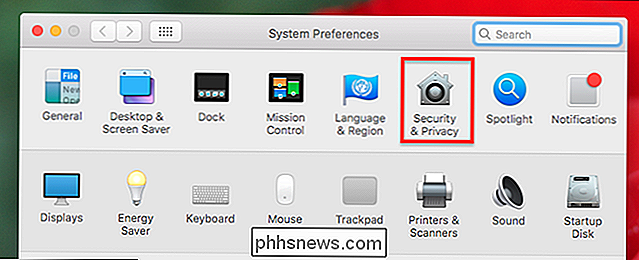
Įsitikinkite, kad pažymėta parinktis "Rodyti pranešimą, kai ekranas užrakintas".
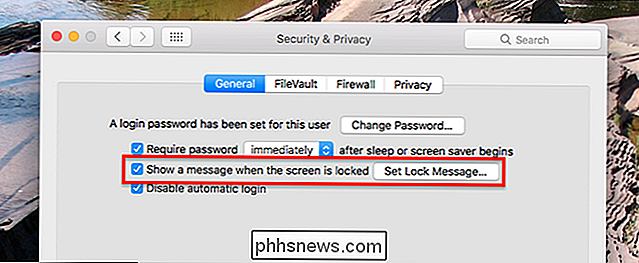
Tada spustelėkite "Nustatyti užblokuotą pranešimą", tada įveskite bet kurį norimą pranešimą .
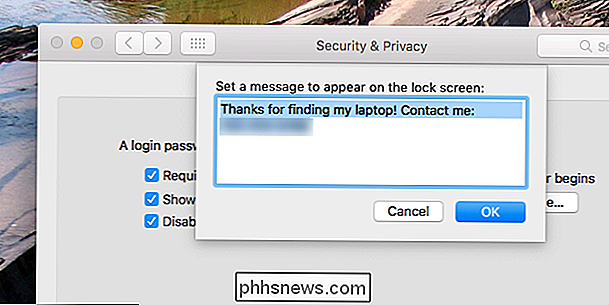
Aš rekomenduoju palikti telefono numerį arba el. Pašto adresą. Galite taip pat paminėti piniginį atlygį už nešiojamo kompiuterio grąžinimą, jei manote, kad pinigai padidina žmonių gerumą. Tai priklauso nuo jūsų.

Kaip greitai pasidalinti savo vieta tekstiniu pranešimu "Android"
Sakykime, kad jūsų automobilis sugenda ir jūs nežinote, kur esate. Galėtum paskambinti kieno nors ir papasakoti jiems, kaip su jumis susisiekti ... arba galite tiesiog juos nufotografuoti greitu tekstu su tiksliąja vieta iš "Google" žemėlapių. Tai iš tikrųjų yra puiki funkcija, sukurta "Google" pranešimų programoje - numatytoji SMS / MMS taikymas "Nexus" ir "Pixel" įrenginiuose.

Kaip padaryti, kad jūsų "Amazon Echo" atkurtų garsą, kai sakote "Alexa"
"Amazonės aidas" įsižiebia, kai jis įjungiamas, bet jei jūsų nėra matomoje vietoje, galite vietoj garsinio signalo. Štai kaip. Pagal numatytuosius nustatymus Echo nesuteikia kokio nors garso signalo prieš ir po komandų pateikimo. Tai vienas iš tų dalykų, kurie iš tikrųjų yra naudingi, tačiau (dėl kokių nors priežasčių) jis vis tiek šiek tiek palaidotas "Alexa" programoje.



